こんにちは,えがきや代表です。
AI自動作曲プラグインとして有名な W.A Production の InstaComposer がセール中(2022年11月5日時点)のため,この機会に購入しました。Insta Composer は,クリック一つで最大8小節までの Melody, Rhythm, Bass, Pad, Chord 等の5トラックを生成してくれる神ツールなのですが,生成された5つのトラックを Logic Pro X で5つのMIDIトラックに対応づけて,各MIDIトラックに設定したインスツルメントで演奏させる方法(マルチチャンネルMIDIルーティング)が分かりにくかったので備忘のために本記事を書きました。
本記事の内容は,W.A Production社の公式 Youtube チャンネルで配信されている「InstaComposer MIDIルーティング チュートリアル」の内容に基づいています。
InstaComposer と Logic Pro X のMIDIトラックの対応付け
InstaComposerの内部には5つのトラックがあり,この5つのトラックに通常 Melody, Rhythm, Bass, Pad, Chord がAIにより自動的に生成されます。これらの5つのトラックをLogicのインスツルメントに対応づけて演奏するには,次の3つの方法があります。
(1)1つのインスツルメントで演奏する
(2)1つのマルチ音源インスツルメント(KONTAKTなど)で演奏する
(3)複数のインスツルメントで演奏する
一番,よく使われるのは(3)のケースではないでしょうか。
これは,InstaComposer内部の5つのトラックを Logic Pro X 上の5つのMIDIトラックに対応付けて,各MIDIトラックに設定したインスツルメントの音色で演奏するということになります。これらの3つの方法は上記のYoutube動画「InstaComposer MIDIルーティング チュートリアル」で解説されています。特に(3)は 06:14あたりから解説される内容です。
それでは,この動画の手順を以下に簡単に採録いたします。
IAC Driver をオンラインにする
Mac の [アプリケーション]-[ユーティリティ] フォルダから Audio MIDI 設定 をダブルクリックします。MIDIスタジオ というウィンドウが立ち上がります。
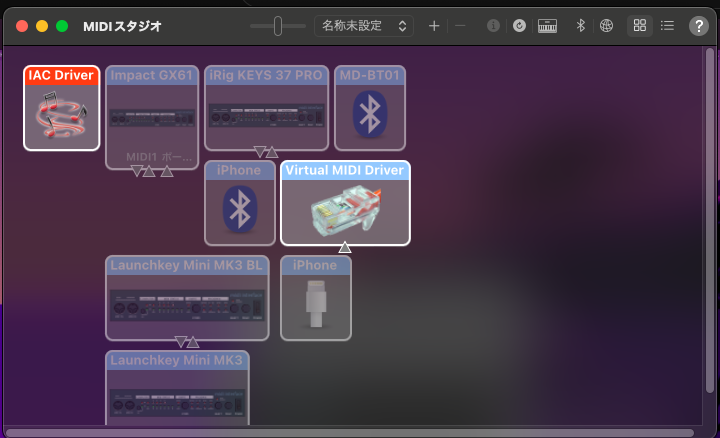
MIDIスタジオの,IAC Driver をダブルクリックします。IAC Driverのプロパティウィンドウが立ち上がります。ここで 装置はオンライン のチェックボックスにチェックを入れて「適用」ボタンをクリックします。
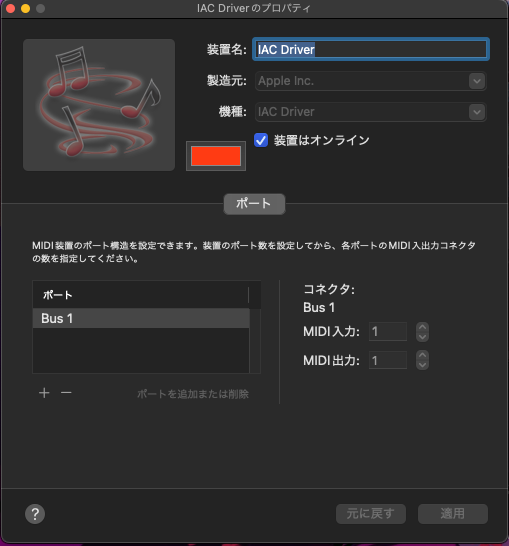
Logic Pro Xで6つのトラックを作成する
Logic Pro Xを起動し,新しいプロジェクトを作成します。そのプロジェクトに6つのMIDIトラックを作成します。最初のトラックが InstaComposer のプラグインを起動するためのトラックとなります。そして残りの5つのトラックが InstaComposer の内部の5つのトラックと対応するインスツルメントを設定するトラックとなります。各トラックは次のように設定しておきます。
| Track | 名前 | Midi FX | インスツルメント |
| 1 | InstaComposer | InstaComposer | Utlity – External Instrument |
| 2 | Melody | メロディ演奏用の音色 | |
| 3 | Rhythm | リズム演奏用の音色 | |
| 4 | Bass | バス演奏用の音色 | |
| 5 | Pad | Pad演奏用の音色 | |
| 6 | Chord | コード演奏用の音色 |
MIDIエンバイロメントでMIDIのルーティングを設定する(Logic 10.7.2以前)
ここで紹介するMIDIエンバイロメントを使う方法は Logic 10.7.3 以降は非推奨となります。
Logic Pro X 10.7.3以降をお使いのユーザは,「トラックインスペクタでMIDI入力ポートとチャンネルを設定する(Logic 10.7.3以降)」までお進みください。
Logic Pro X 11 以降をお使いのユーザは、「トラックインスペクタでMIDI入力ポートとチャンネルを設定する(Logic 11以降)」までお進みください。
Logic Pro X 10.7.3 以降をお使いで,どうしてもMIDIエンバイロメントを使いたい場合,ウィンドウメニューを選ぶときに Option キーを一緒に押しながらでないと,”MIDIエンバイロメントを開く” が表示されません。(これを忘れていたので焦りました。)
Logic Pro X のメニューから ウィンドウ – MIDIエンバイロメントを開く を選びます。
MIDIエンバイロメント ウィンドウが立ち上がります。
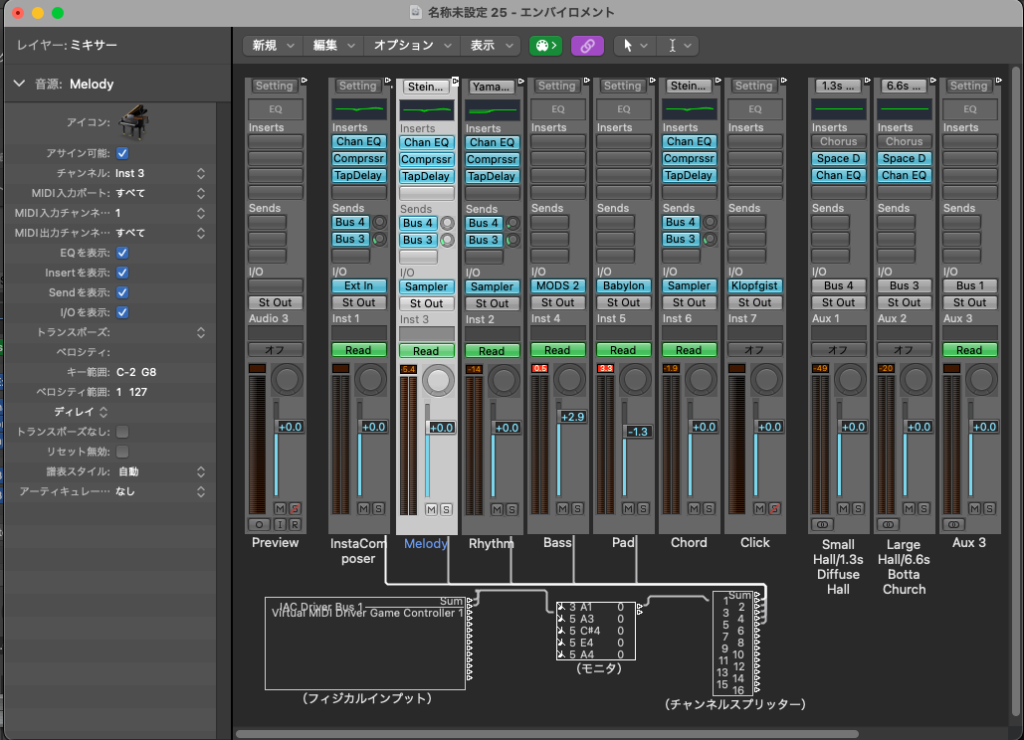
先ほど作成した6つのMIDIトラックが表示されています。
Melody をクリックしTrack2の [MIDI入力チャンネル] を1に設定します。
以下同様に:
Rhythmをクリックし Track 3 の [MIDI入力チャンネル] を2に設定します。
Bass をクリックし Track 4 の [MIDI入力チャンネル] を3に設定します。
Pad をクリックし Track 5 の [MIDI入力チャンネル] を4に設定します。
Chord をクリックし Track 6 の [MIDI入力チャンネル] を5に設定します。
次に「新規 」メニューから
・フィジカルインプット
・モニタ
・チャンネルスプリッター
を一つずつ作成します。
フィジカルインプットの IAC Driver Bus1 の端子をドラッグして モニタ へ接続します。
続いて モニタ の出力端子をドラッグして チャンネルスプリッタ へ接続します。
チャンネルスプリッタの出力端子1をドラッグして,Melodyへ接続します。
チャンネルスプリッタの出力端子2をドラッグして,Rhythmへ接続します。
チャンネルスプリッタの出力端子3をドラッグして,Bassへ接続します。
チャンネルスプリッタの出力端子4をドラッグして,Padへ接続します。
チャンネルスプリッタの出力端子5をドラッグして,Chordへ接続します。
以上で,Insta Composer の内部で生成される5つのトラックが Logic Pro X の5つのMIDIトラックに対応づけられ,各MIDIトラックに設定されたインスツルメントの音色で演奏されるようになります。
ここまで設定できたら,プロジェクトをテンプレートとして保存し,以後 InstaComposer を使い始めるときには,このテンプレートからプロジェクトを作成すると良いと思います。
設定を終えて InstaComposer の再生ボタンを押したとき,Logic側のいくつかのトラックのRボタンが勝手にグレイになり,そのトラックの音が出ないことがありました。この場合も別のトラックへフォーカスを移して戻ってくるとRボタンが赤くなり音が出るようになりました。
トラックインスペクタでMIDI入力ポートとチャンネルを設定する(Logic 10.7.3以降)
Logic 10.7.3 から”MIDIエンバイロメント”が Legacy 扱いになりましたので,上記のMIDIエンバイロメントを使ったMIDIルーティングは非推奨となりました。その代わりに各トラックでトラックインスペクタを使い直接,MIDI入力ポート,MIDI入力チャンネルを指定できるようになりました。
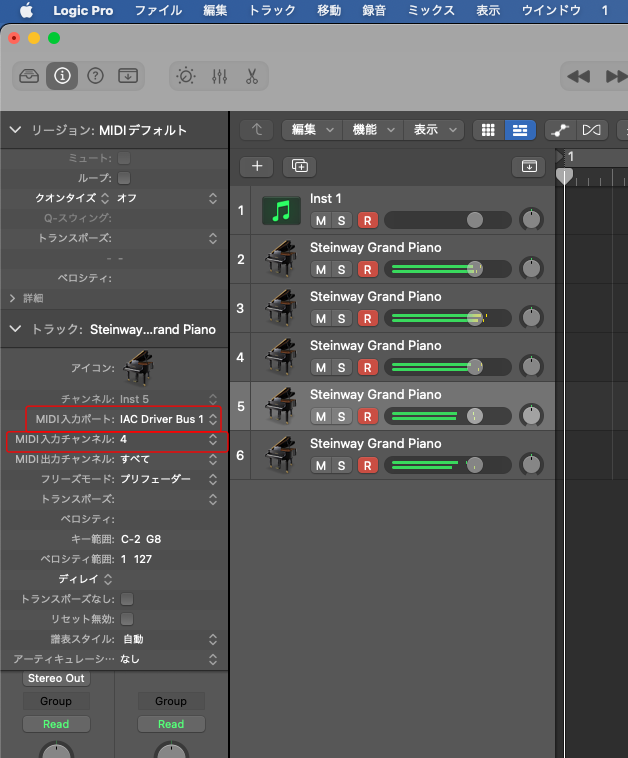
Logic 10.7.3以降をお使いのユーザは,6つのトラックを次のように設定してください。
| Track | 名前 | Midi FX | インスツルメント | MIDI入力ポート | MIDI入力チャンネル |
| 1 | InstaComposer | InstaComposer | Utlity – External Instrument | すべて | すべて |
| 2 | Melody | | メロディ演奏用の音色 | IAC Driver Bus1 | 1 |
| 3 | Rhythm | | リズム演奏用の音色 | IAC Driver Bus1 | 2 |
| 4 | Bass | | バス演奏用の音色 | IAC Driver Bus1 | 3 |
| 5 | Pad | | Pad演奏用の音色 | IAC Driver Bus1 | 4 |
| 6 | Chord | | コード演奏用の音色 | IAC Driver Bus1 | 5 |
トラックインスペクタでMIDI入力ポートとチャンネルを設定する(Logic 11以降)
Logic 11 以降をお使いのユーザは、InstaComposer2 からデータを受け取る出力先のトラックのトラックインスペクタに加えられた新しい設定項目「内部MIDI入力」を “1 InstaComposer 2 – External Instrument” に設定する必要があります。
トラックインスペクタの「内部MIDI入力」を使うことで、ルーティングするMIDIデータを入力トラックで録音/再生された時点(つまり無加工のデータ)、プラグインなどのエフェクト加工された後のデータなどを選ぶことができるようになりました。ただし、デフォルトでは「オフ」となるため、MIDIルーティングを行うときは明示的に指定する必要があるようです。このため、内部MIDI入力の項目がなかったLogic 11以前に作った InstaComposer2 を組み込んだプロジェクトファイルを Logic 11で開いた際には、この項目が設定されているかどうか確認したほうがよいと思います。
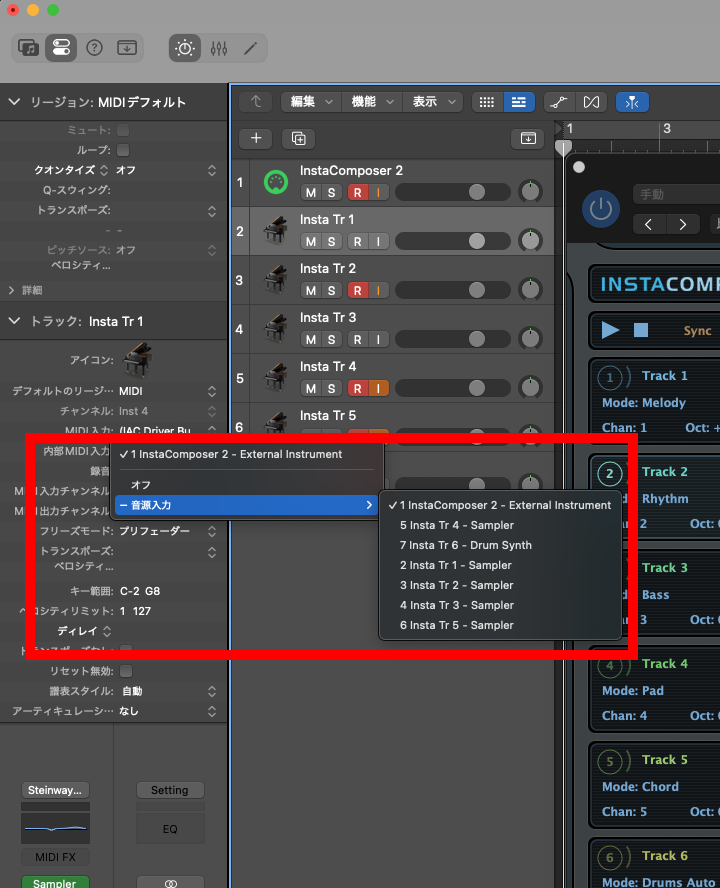
Logic 11以降をお使いのユーザは,6つのトラックを次のように設定してください。
| Track | 名前 | Midi FX | インスツルメント | MIDI入力ポート | 内部MIDI入力 | MIDI入力チャンネル |
| 1 | InstaComposer | InstaComposer | Utility – External Instrument | すべて | すべて | |
| 2 | Melody | メロディ用の音色 | すべて | 1 InstaComposer 2 – External Instrument | 1 | |
| 3 | Rhythm | リズム用の音色 | すべて | 1 InstaComposer 2 – External Instrument | 2 | |
| 4 | Bass | ベース用の音色 | すべて | 1 InstaComposer 2 – External Instrument | 3 | |
| 5 | Pad | パッド用の音色 | すべて | 1 InstaComposer 2 – External Instrument | 4 | |
| 6 | Chord | コード用の音色 | すべて | 1 InstaComposer 2 – External Instrument | 5 |
私の環境ではMIDIエンバイロメントを使わずにInstComposerの生成した曲がLogicの各トラックに正常にルーティングされて演奏されています。メーカーが正式に案内している方法ではないため,結果はあくまで自己責任ということでお願いします。
なお,この方法でも勝手にいくつかのトラックのRボタンがグレイになり,そのトラックの音が出ないことがありました。この場合も別のトラックへフォーカスを移して戻ってくるとRボタンが赤くなり音が出るようになりました。明示的にRボタンを何回かクリックすることで改善されたこともありました。一度,音が出ると安定しているようです。
さいごに
設定が完了したら,InstaComposer の画面で [Go] ボタンをクリックするだけでメロディ,リズム,バス,パッド,コードを自動的に生成してくれます。そしてInstaComposer側の再生ボタンをクリックすれば,Logic側で設定したインスツルメントの音色で演奏されます。
InstaComposerの5つのトラックは,デフォルトの Mode設定が それぞれ Melody, Rhythm, Bass, Pad, Chord となっていますが これが固定されているわけではなく,Melody, RIff, Ostinato, Bass, Pad, Chord の中から変更することができます。また,InstaComposerの豊富なプリセットを選んで自動作曲することでも各トラックの Modeが変わることがあります。
Scaler も2.8にバージョンアップしたことですし,最近サボっていたDTMの勉強を再開しようかと思います。
追記1: 正しく設定しても音が出ない
私の環境(MB Pro 2018, Monterey 12.3.1, Logic Pro X 10.7.5)では,上記を正しく設定しても音が鳴らないことがありました。エンバイロメントの設定が反映されるために何かのきっかけが必要なのかもしれません。
この場合,Track1 から別のMidiトラックにフォーカスを移し RボタンやMボタンを弄っている内に音が出始めることがありました。一度,音が出るとそのまま安定しています。
Logic 10.7 において,InstaComposer を複数のトラックで Midi FX として指定して,それぞれのインスタンスに曲を生成させ演奏しようとした際に,一つのトラックしか演奏されないという障害がネット上で報告されていました。この問題は, Logic 10.7.2において解決されたそうです。
Logic 10.7 において,外部MIDIのルーティングの挙動がおかしい場合,10.7 から 10.7.2以降へのバージョンアップ検討が必要かもしれません。
追記2: 特定のトラックだけ音が出ない
Logic Pro X 側でエンバイロメントを正しく設定した,あるいはトラックの入力ポートとチャンネルを正しく設定したのに,特定のトラックだけ音が出ないことがありました。
まず Logic Pro X 側の各トラックが R(レコード)On になっているかを確認します。
下の図では Logic のトラック1に InstaComposerが Midi FX として設定されており,そこから Logicのトラック2からトラック6へ生成されたMIDIが分配されます。このMIDIデータを鳴らすためには,各トラックに適当な音源が設定された上で R( レコード)が On になっていることが必要です。Rが Off になっているトラックの音は鳴りません。
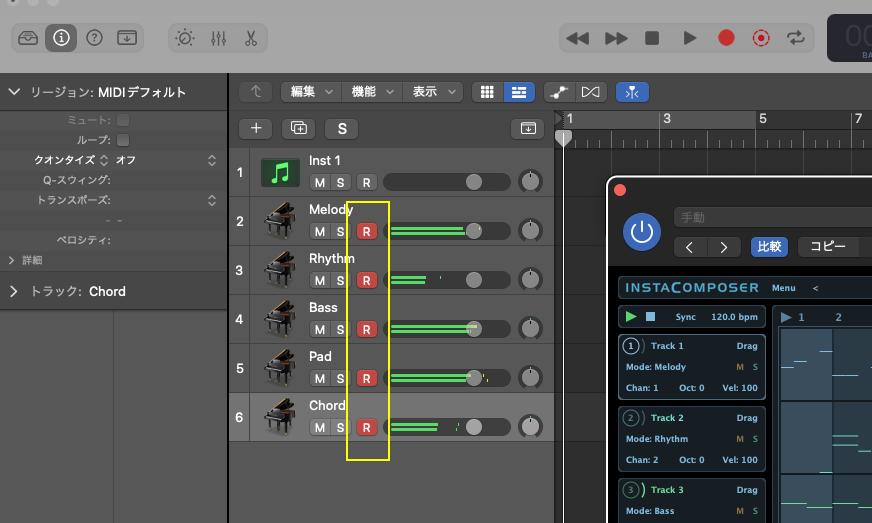
もしもLogic Pro X の各トラックのRが On になっているのに,音が鳴らない場合は InstaComposerの中でミュートがかかっている可能性があります。
下の図のように,InstaComposerの中の各トラックにもM(ミュート)とS(ソロ)ボタンがあります。このボタン,小さくて見にくいため,そのトラックの上で操作を行っている間に意図せずクリックしてしまうことがありました。ここがM(ミュート)されていると,Logic Pro X 側で何をしても音が出ないので,必ず確認するとよいと思います。
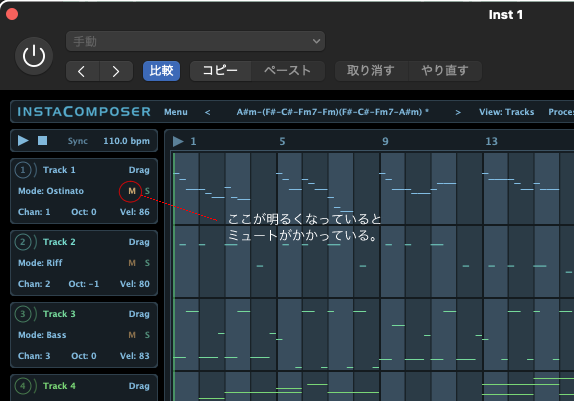
えがきやLLC
代表

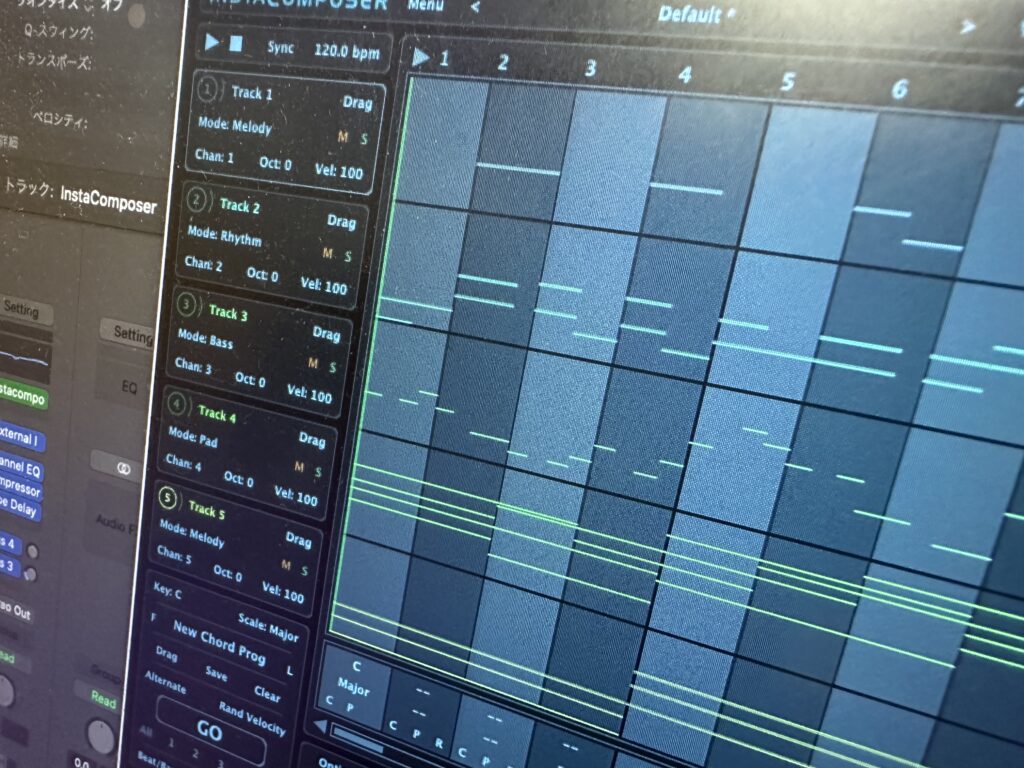


コメント
記事を参考にさせていただきました。途中までとっても良い感じだったのですが、どうしてもMIDIキーボードが反応しません! どのトラックを選んでもなぜかトラック3(Rhythm)だけに反応している状態です。ミュートやら、midi設定やら、ボリュームやら見たのですが、原因がどうしてもわかりません。
どうか原因を教えていただきたくコメントさせていただきました。どうかどうか宜しくお願い致します。
らぁ 様
コメントをいただきありがとうございました。
トラック3のみ反応して音が出ていて,他のトラックは音が出ないということでよろしいでしょうか。
トラック3のルーティングの設定が正しく行われているのであれば,他のトラックも「MIDIエンバイロメント」ウィンドウにて同様に正しく行っているものと思います。
以下の点をご確認いただけますでしょうか?(もう何度も確認した!と思われるかもしれませんが,念のためです)
・InstaComposer側のトラックにも Mボタン,Sボタンがあります。トラック3のSキーが有効になっていたり,トラック3以外のトラックのMキー(Mute)が有効ということはないでしょうか?
・記事中にご紹介しております WA Production社のチュートリアル動画の最後に「Logic の場合,音が思うように鳴らないことがある。その場合は,InstaComposerを初期化して〜」とあります。一度,トラック1のMidi FXからInstaComposerをはずし(一度,”プラグインなし” にする),その上でもう一度,InstaComposer を設定し,曲を生成するとどうなりますでしょうか。
あまり,お役に立てず恐縮ですが,ご成功をお祈りしております。
/えがきや
らぁ 様
もしも Logic 10.7.3以降をお使いであれば,MIDIエンバイロメントを使わない設定方法を記事に追加しました。
音が出ない不安定さは変わりがないようですが,今後はこちらが推奨になると思われますのでお試しいただけますか。
ご成功をお祈りしております。
/えがきや